Popravite pogrešku stranice u nestraničnom području u sustavu Windows 10
Miscelanea / / November 28, 2021
Popravi grešku stranice u nestraničnom području pogreške: Mislim da bi svi mi koji koristimo Windows operativni sustav bili upoznati s greškama plavog ekrana. Bilo da ste profesionalac ili korisnik početnik, svi se iznerviramo kad god nam zaslon postane plavi i pokaže neku pogrešku. U tehničkom smislu, zove se BSOD (Plavi ekran smrti). Postoji nekoliko vrsta BSOD pogreške. Jedna od najčešćih pogrešaka s kojima se svi susrećemo je Greška stranice u području bez stranica. Ova greška zaustavit će vaš uređaj i okrenite zaslon zaslona u plavo u isto vrijeme dobit ćete poruku o pogrešci i stop kod.
Ponekad se ova greška rješava automatski. Međutim, kada se počne često javljati, trebali biste to smatrati ozbiljnim problemom. Sada je vrijeme kada trebate saznati uzroke ovog problema i metode za rješavanje ovog problema. Počnimo s otkrivanjem što uzrokuje ovu pogrešku.
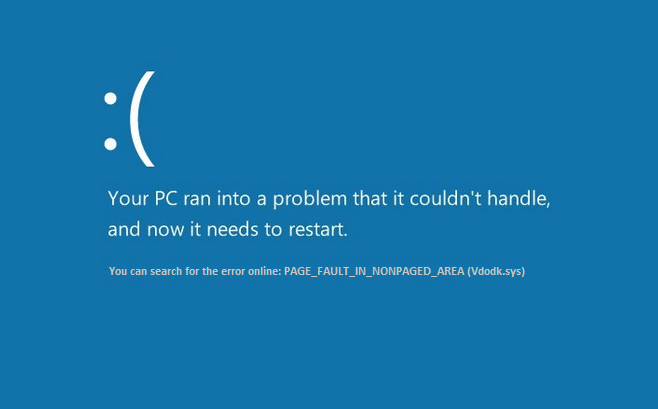
Koji su uzroci ovog problema?
Prema Microsoftu, ovaj se problem javlja kada vaš uređaj zahtijeva stranicu s RAM memorija ili tvrdi disk, ali ga nisam dobio. Postoje i drugi uzroci kao što su neispravan hardver, oštećene sistemske datoteke, virusi ili zlonamjerni softver, antivirusni softver, neispravan RAM i oštećeni NTFS volumen (tvrdi disk). Ova poruka o zaustavljanju javlja se kada traženi podaci nisu pronađeni u memoriji, što znači da je memorijska adresa pogrešna. Stoga ćemo razmotriti sva moguća rješenja koja se mogu implementirati za rješavanje ove pogreške na vašem računalu.
Sadržaj
- Popravite pogrešku stranice u nestraničnom području u sustavu Windows 10
- Metoda 1: Poništite opciju Automatski upravljaj veličinom datoteke stranica za sve diskove
- Metoda 2: Provjerite ima li na tvrdom disku grešaka
- Metoda 3: Popravite oštećene datoteke na vašem sustavu
- Metoda 4: Dijagnoza greške u memoriji
- Metoda 5: Pokrenite vraćanje sustava
- Metoda 6: Provjerite ima li ažuriranja sustava i upravljačkih programa
- Metoda 7: Pokrenite program za provjeru upravljačkog programa
- Metoda 8: Pokrenite automatski popravak
Popravite pogrešku stranice u nestraničnom području u sustavu Windows 10
Biti siguran za stvoriti točku vraćanja za slučaj da nešto krene po zlu.
Metoda 1: Poništite opciju Automatski upravljaj veličinom datoteke stranica za sve diskove
Moguće je da virtualna memorija uzrokuje ovaj problem.
1. Desnom tipkom miša kliknite "Ovo računalo" i odaberite Svojstva.
2. Na lijevoj ploči vidjet ćete Napredne postavke sistema, kliknite na njega

3. Idite na Kartica Napredno a zatim kliknite na Postavke pod, ispod Opcija izvedbe.
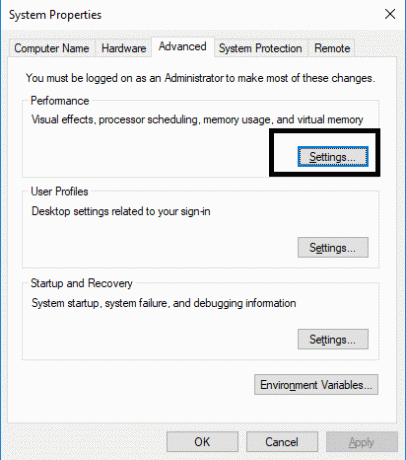
4. Idite na karticu Napredno i kliknite na Gumb za promjenu.
5. Poništite kvačicu "Automatski upravljajte veličinom datoteke stranične stranice za sve pogone", okvir i odaberite “Nema datoteke stranične stranice”. Nadalje, spremite sve postavke i kliknite na gumb U redu.
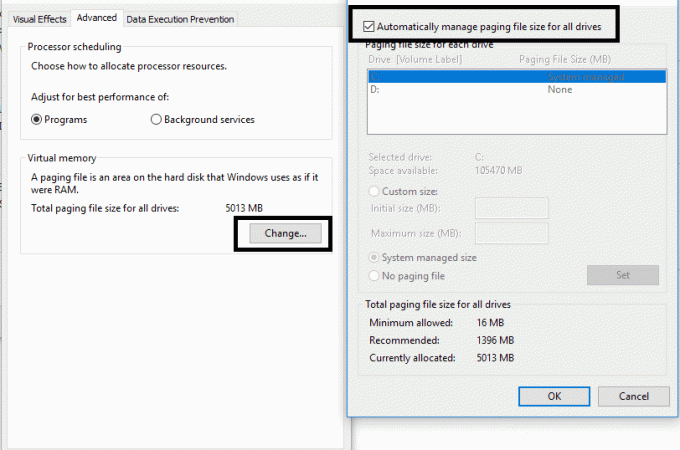
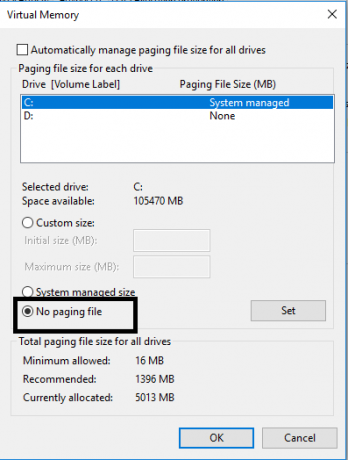
Ponovno pokrenite uređaj kako bi se promjene mogle primijeniti na vaše računalo. Zasigurno će vam ovo pomoći da ispravite grešku stranice u nestraničnom području u sustavu Windows 10. Nadamo se da u budućnosti nećete dobiti BSOD pogrešku na vašem računalu. Ako se i dalje suočavate s istim problemom, možete nastaviti s drugom metodom.
Metoda 2: Provjerite ima li na tvrdom disku grešaka
1.Otvorite Naredbeni redak s administratorskim pristupom. Upišite cmd na Windows traku za pretraživanje, a zatim kliknite desnom tipkom miša i odaberite Pokreni kao administrator.

2. Ovdje u naredbenom retku trebate upisati chkdsk /f /r.
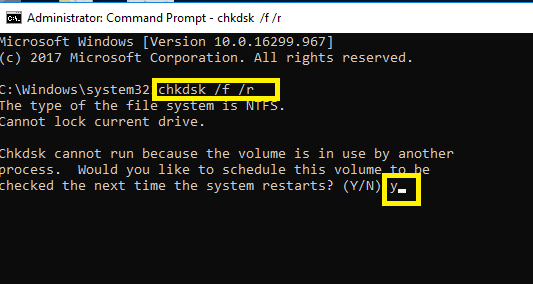
3.Upišite Y da biste pokrenuli postupak.
4. Dalje, pokrenite CHKDSK odavde Popravite pogreške datotečnog sustava pomoću uslužnog programa za provjeru diska (CHKDSK).
5. Pustite da se gornji proces dovrši i ponovno pokrenite računalo da biste spremili promjene.
Metoda 3: Popravite oštećene datoteke na vašem sustavu
Ako je bilo koja od Windows datoteka oštećena, to može uzrokovati nekoliko pogrešaka na vašem računalu uključujući BSOD pogreške. Srećom, možete jednostavno skenirati i popraviti oštećene datoteke na vašem sustavu.
1.Otvorite Naredbeni redak s administratorskim pristupom. Upišite cmd na Windows traku za pretraživanje, a zatim kliknite desnom tipkom miša i odaberite Pokreni kao administrator.

2.Vrsta sfc /scannow u naredbenom retku.
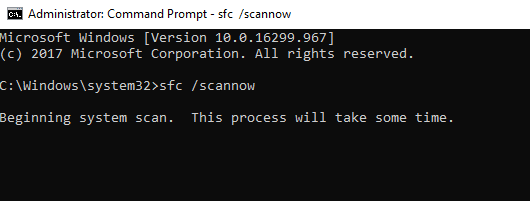
3. Pritisnite enter za pokretanje naredbe.
Bilješka: Gore navedenim koracima trebat će neko vrijeme da se dovrše u isto vrijeme dok vaš sustav skenira i popravlja oštećene datoteke.
Metoda 4: Dijagnoza greške u memoriji
1.Pritisnite Windows tipka + R i tip mdsched.exe i pritisnite enter.

2. U sljedećem dijaloškom okviru Windowsa trebate odabrati Ponovo pokrenite sada i provjerite ima li problema.
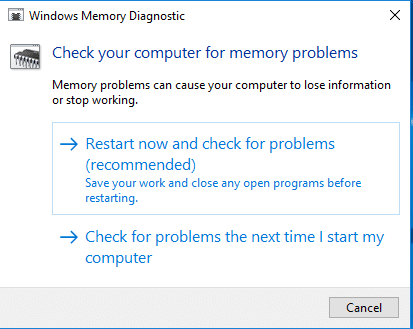
Metoda 5: Pokrenite vraćanje sustava
1. Pritisnite tipku Windows + R i upišite”sysdm.cpl” zatim pritisnite enter.

2.Odaberite Zaštita sustava karticu i odaberite Vraćanje sustava.

3. Kliknite Dalje i odaberite željeno Točka vraćanja sustava.

4. Slijedite upute na zaslonu da biste dovršili vraćanje sustava.
5. Nakon ponovnog pokretanja, možda ćete moći Ispravite pogrešku stranice u nestraničnom području.
Metoda 6: Provjerite ima li ažuriranja sustava i upravljačkih programa
Ova metoda uključuje dijagnosticiranje vašeg sustava radi najnovijih ažuriranja. Moguće je da vašem sustavu nedostaju neka važna ažuriranja.
1.Pritisnite Windows tipka + I da biste otvorili Postavke, a zatim kliknite na Ažuriranja i sigurnost.

2.Kliknite na Provjerite ima li ažuriranja dugme.

3.Instalirajte sva ažuriranja na čekanju i ponovno pokrenite računalo.
Metoda 7: Pokrenite program za provjeru upravljačkog programa
Ova metoda je korisna samo ako se možete prijaviti u svoj Windows obično ne u sigurnom načinu rada. Dalje, pobrinite se da stvoriti točku za vraćanje sustava.

Trčanje Potvrda vozača u redu Ispravite pogrešku stranice u nestraničnom području. To bi eliminiralo sve konfliktne probleme s upravljačkim programom zbog kojih može doći do ove pogreške.
Metoda 8: Pokrenite automatski popravak
1. Umetnite Windows 10 instalacijski DVD ili disk za oporavak i ponovno pokrenite računalo.
2. Kada se od vas zatraži da pritisnete bilo koju tipku za pokretanje s CD-a ili DVD-a, pritisnite bilo koju tipku nastaviti.

3.Odaberite svoje jezične postavke i kliknite Dalje. Kliknite Popravi svoje računalo u donjem lijevom kutu.

4. Na zaslonu za odabir opcije kliknite Rješavanje problema.

5. Na zaslonu za rješavanje problema kliknite Napredna opcija.

6. Na zaslonu Napredne opcije kliknite Automatski popravak ili popravak pri pokretanju.

7. Pričekajte da se dovrše popravci automatskog pokretanja sustava Windows.
8. Ponovno pokrenite da biste spremili promjene.
Savjet: Jedan od najvažnijih savjeta je da biste također trebali deinstalirati ili privremeno zaustaviti antivirusni softver na svojim sustavima. Mnogi korisnici izvijestili su da je njihova pogreška u nestraničkom području pogreške na stranici u sustavu Windows 10 riješena onemogućavanjem i deinstaliranjem antivirusnog programa. Štoviše, neki su korisnici izvijestili da jednostavno vraćaju svoj sustav s posljednjom radnom konfiguracijom. Ovo bi također mogao biti jedan od najboljih načina za rješavanje ovog problema.
Preporučeno:
- Kako popraviti oštećene Outlook .ost i .pst podatkovne datoteke
- Popravite pogrešku unosa mrežnih vjerodajnica u sustavu Windows 10
- 5 najboljih softvera za uređivanje videa za Windows 10
- Što je BIOS i kako ažurirati BIOS?
Općenito, sve gore navedene metode će vam pomoći Popravite pogrešku stranice u nestraničnom području u sustavu Windows 10. Međutim, morate razumjeti da se sve BSOD pogreške ne mogu riješiti primjenom gore navedenog spomenute metode, ove metode su korisne za pogrešku Page Fault In Nonpaged Area Error u sustavu Windows 10 samo greške. Kad god se na vašem plavom ekranu prikaže ova poruka o pogrešci, morate to učiniti primijenite ove metode samo da biste riješili grešku.



